구글 워크스페이스 공유 메일 지메일 이메일 위임 설정 2025년
요약
구글 워크스페이스에서 지메일 위임 설정 방법과 위임 계정의 새 메일 알림 문제를 해결하는 두 가지 방법(자동 전달, Mail Echo for Gmail)을 알아봅니다. Mail Echo for Gmail 설치 안내 및 비용 정보도 포함합니다.
개인 계정이 아닌 구글 워크스페이스를 사용하고 있다면 지메일의 이메일 위임 기능을 사용하기 위해 먼저 구글 관리 콘솔에서 설정이 필요합니다.
🔧 1. 구글 워크스페이스 설정
📋 관리 콘솔에서 이메일 위임 활성화
1단계: 구글 관리 콘솔 접속
지메일 상단에서 설정(톱니바퀴 모양) 클릭
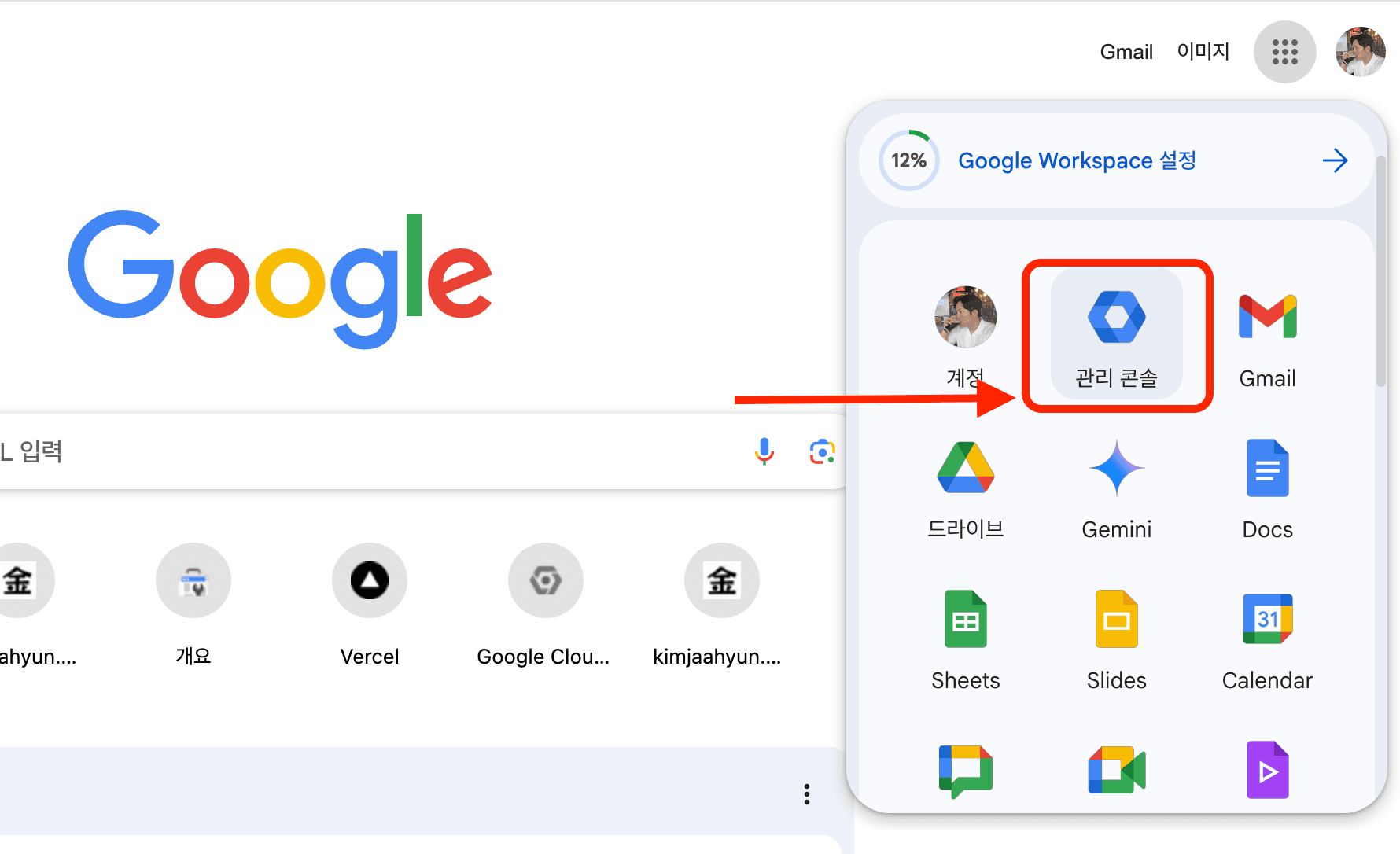
2단계: Gmail 설정으로 이동
사이드바 > 앱 > Google Workspace > Gmail

3단계: 사용자 설정 확장
사용자 설정의 아래 화살표 클릭
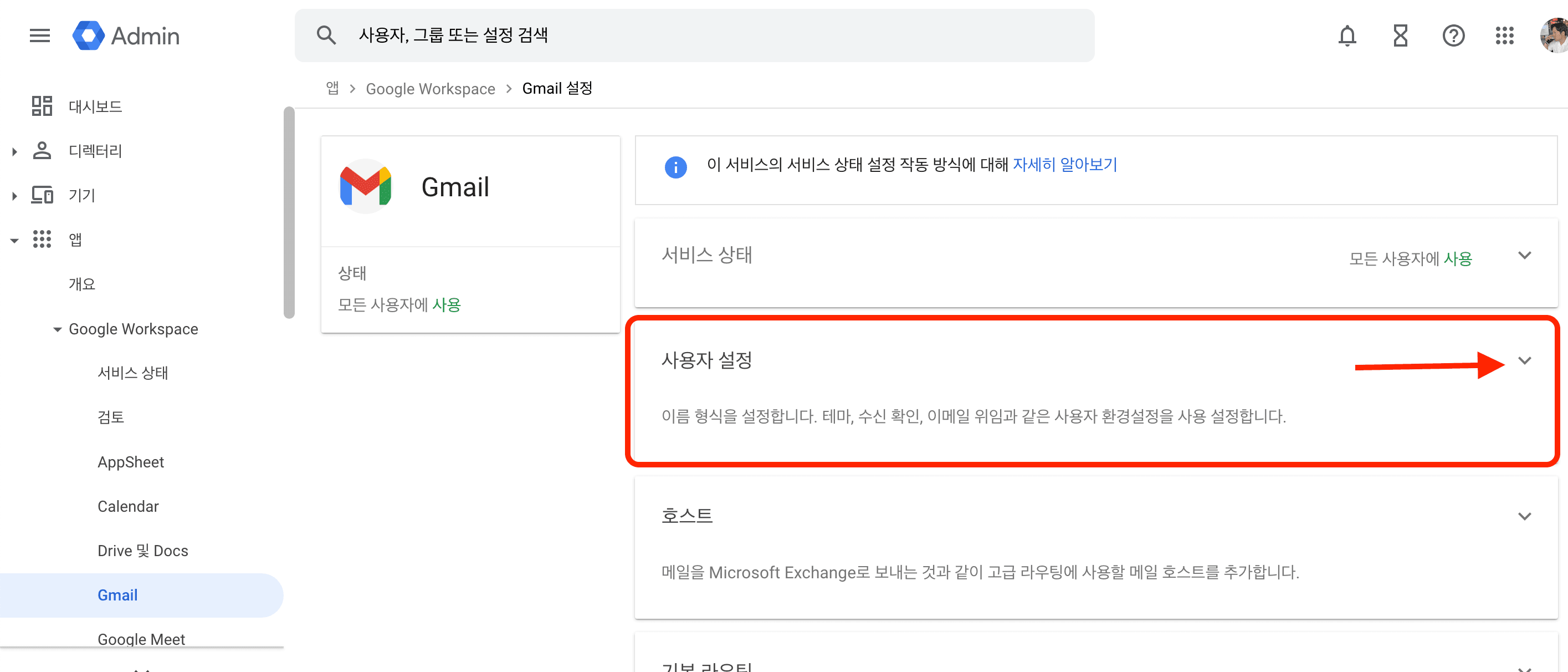
4단계: 메일 대리인 설정 편집
메일 대리인 설정에서 연필 모양 클릭
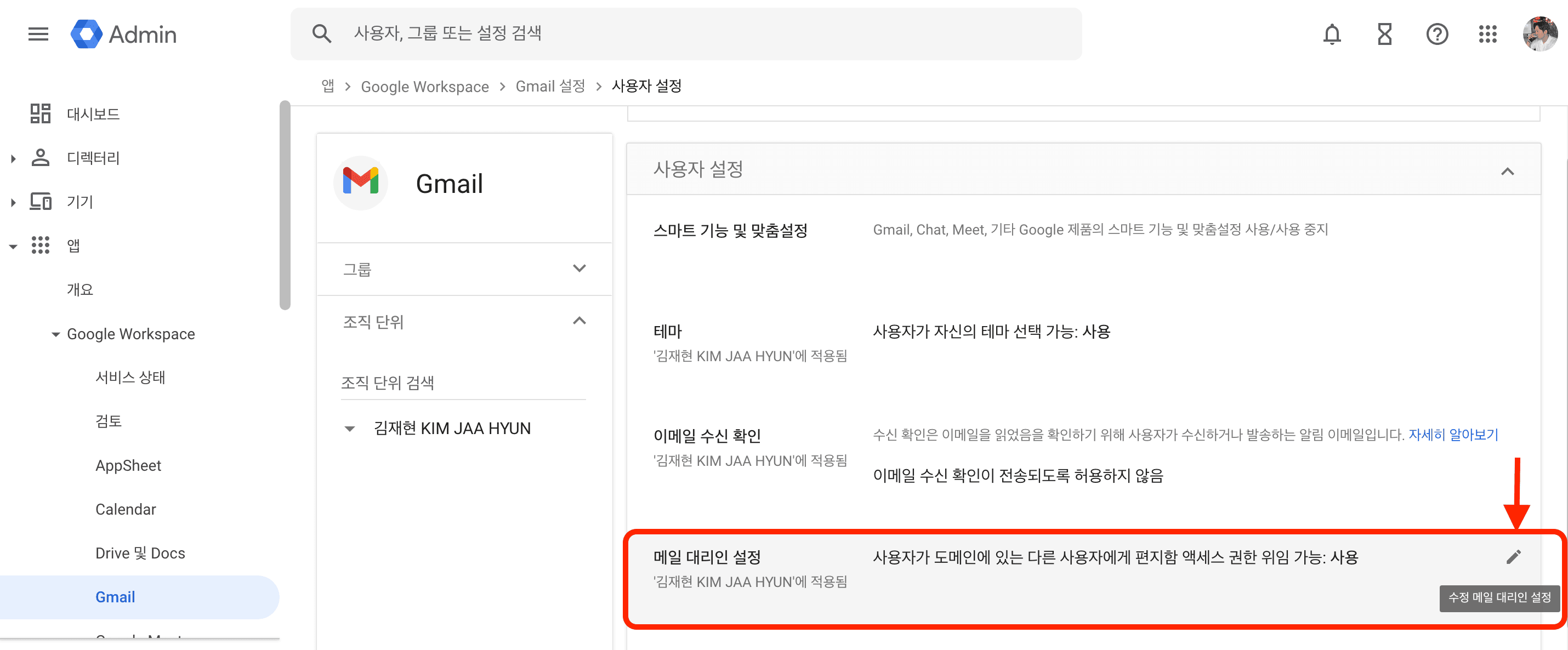
5단계: 필수 설정 활성화
메일 대리인 설정은 붉은 박스 표시한 것만 필수, 나머지는 상황에 따라 체크 후 저장
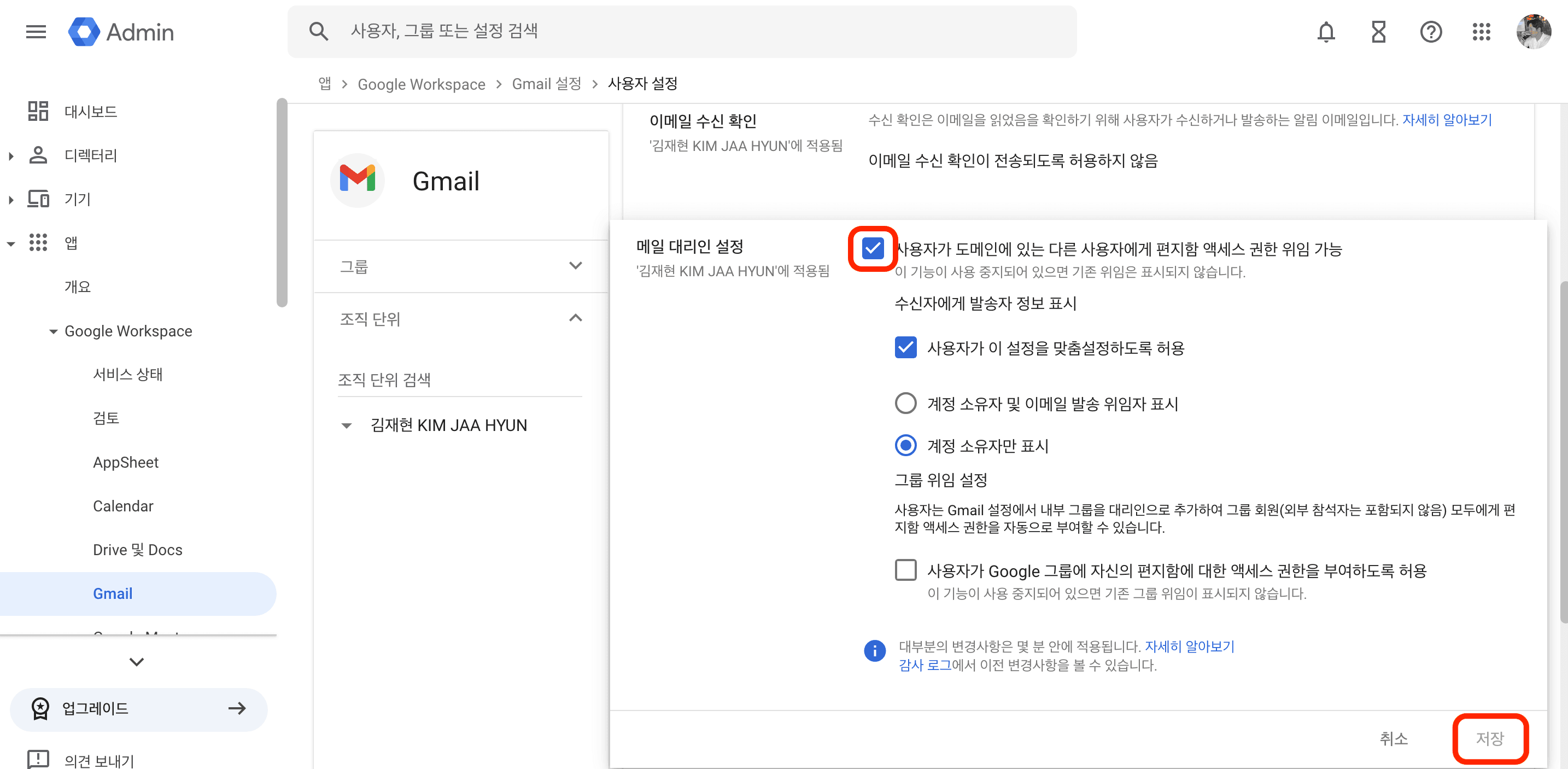
6단계: 설정 활성화 확인
메인 대리인 설정 - 사용자가 도메인에 있는 다른 사용자에게 편지함 액세스 권한 위임 가능: 사용 확인

✅ 이제 이메일 위임을 지메일에서 설정할 수 있습니다.
📧 2. 지메일 설정
🔄 이메일 위임 설정 단계별 가이드
1단계: Gmail 설정 접근
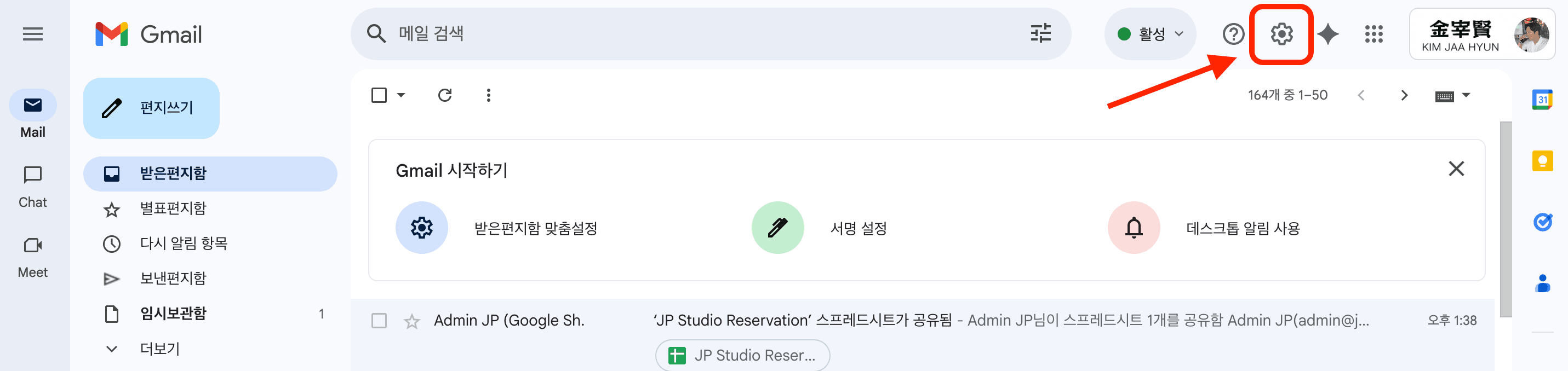
2단계: 상세 설정 메뉴로 이동
모든 설정 보기 클릭
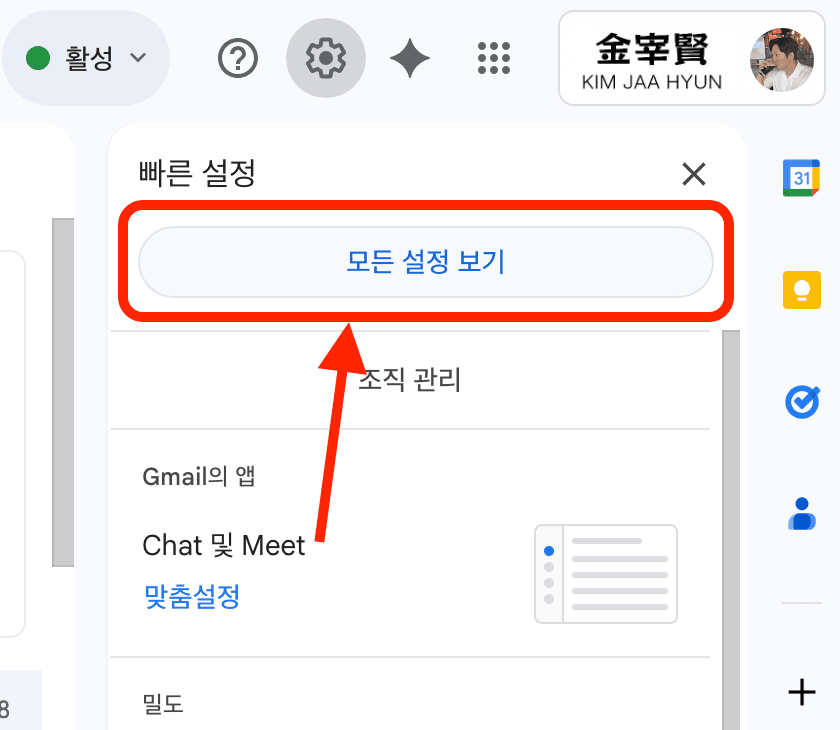
3단계: 계정 탭 선택
설정 탭 중 계정 클릭
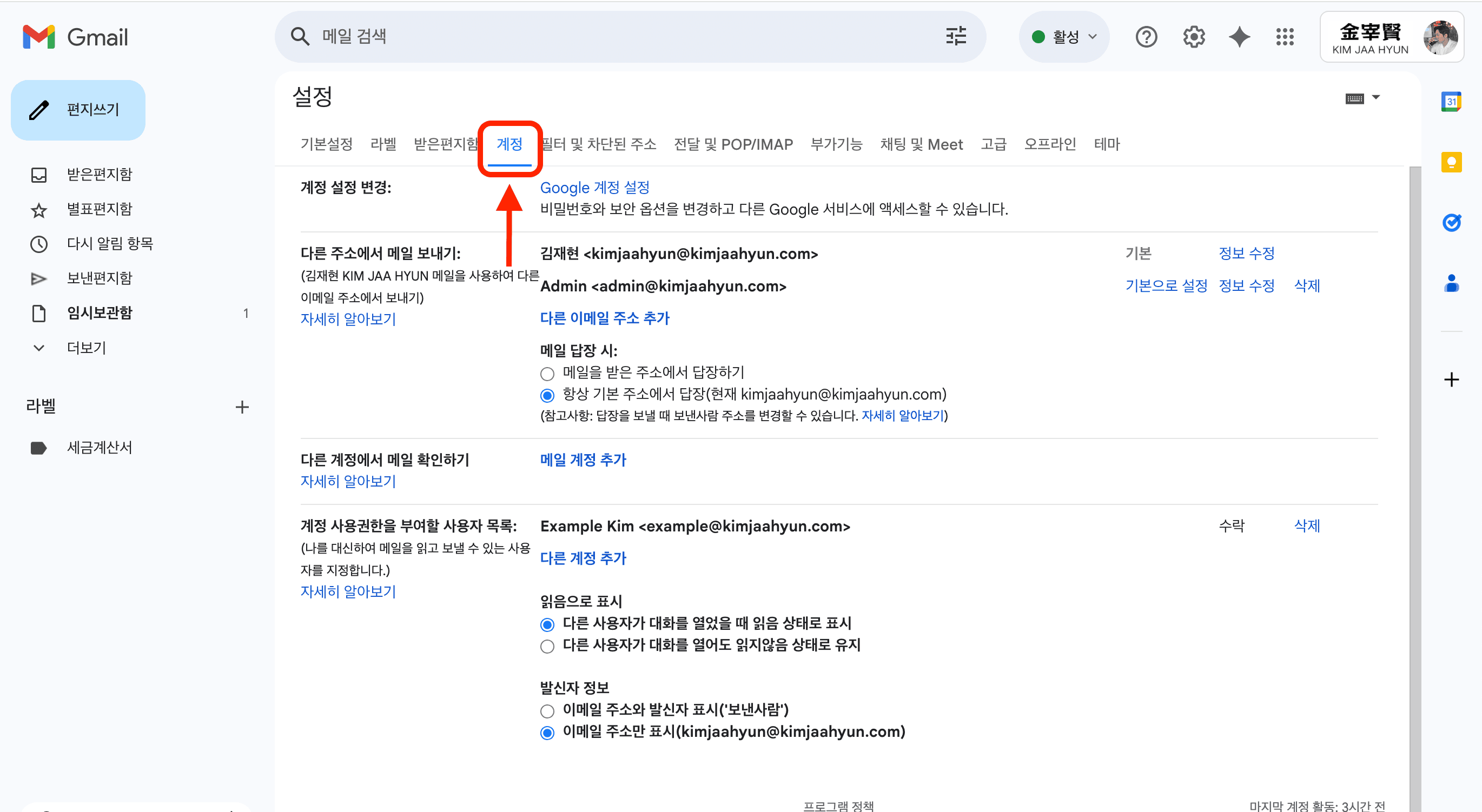
4단계: 위임 계정 추가
계정 사용권한을 부여할 사용자 목록 항목에서 다른 계정 추가 클릭
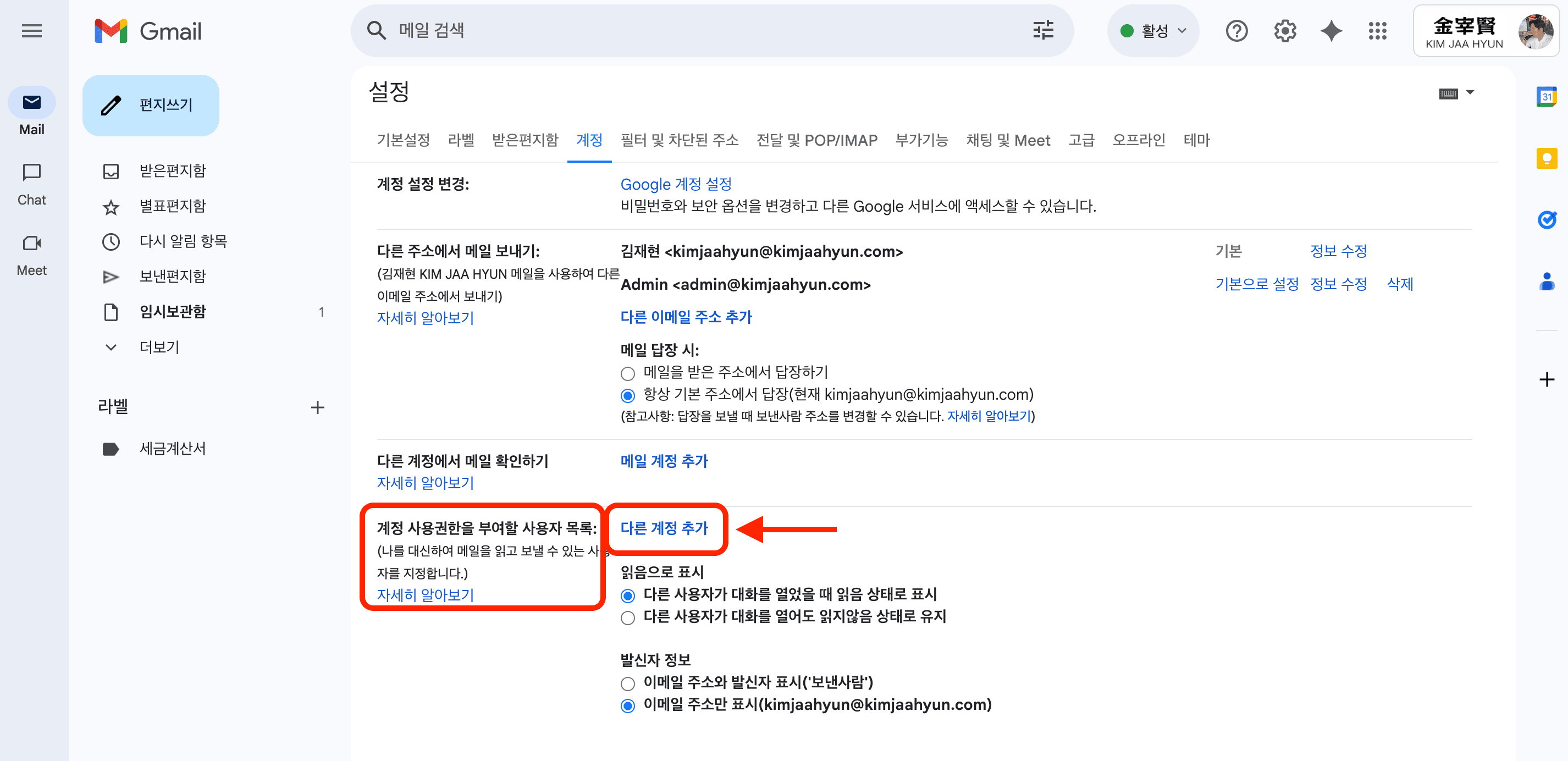
5단계: 본인 인증
본인 인증 진행
6단계: 위임받을 이메일 주소 입력
내 이메일을 보길 원하는 이메일 주소 입력 > 다음 단계 클릭
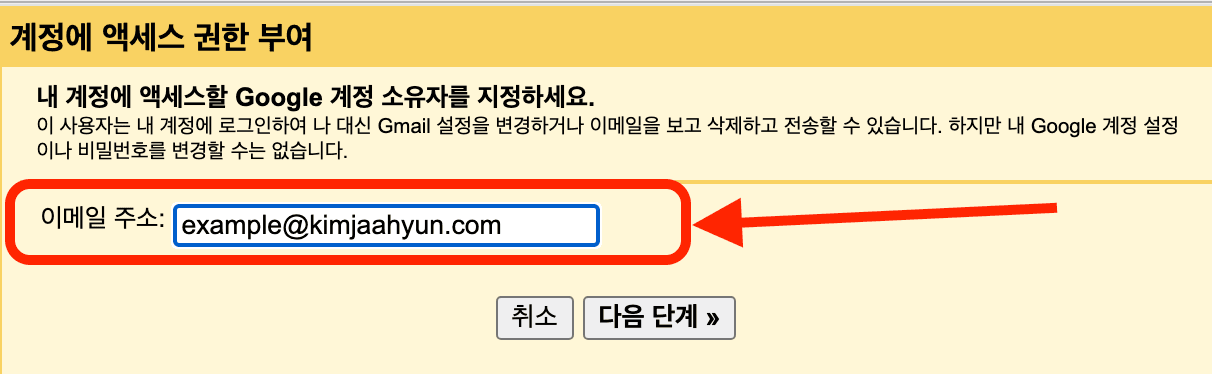
7단계: 권한 부여 메일 발송
액세스 권한을 부여하는 메일 보내기 클릭
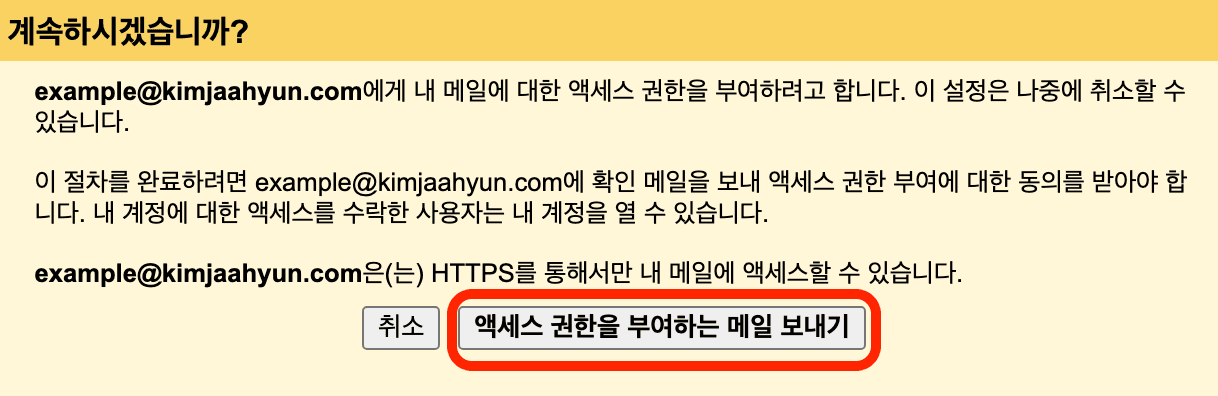
8단계: 대기 상태 확인
이메일 권한을 부여한 이메일 주소 옆으로 '보류 중' 표시(나중에 '수락'으로 변경되어야 함)

👤 위임받을 사용자의 수락 과정
9단계: 위임 요청 메일 수신
상대방은 다음과 같은 메일을 받음
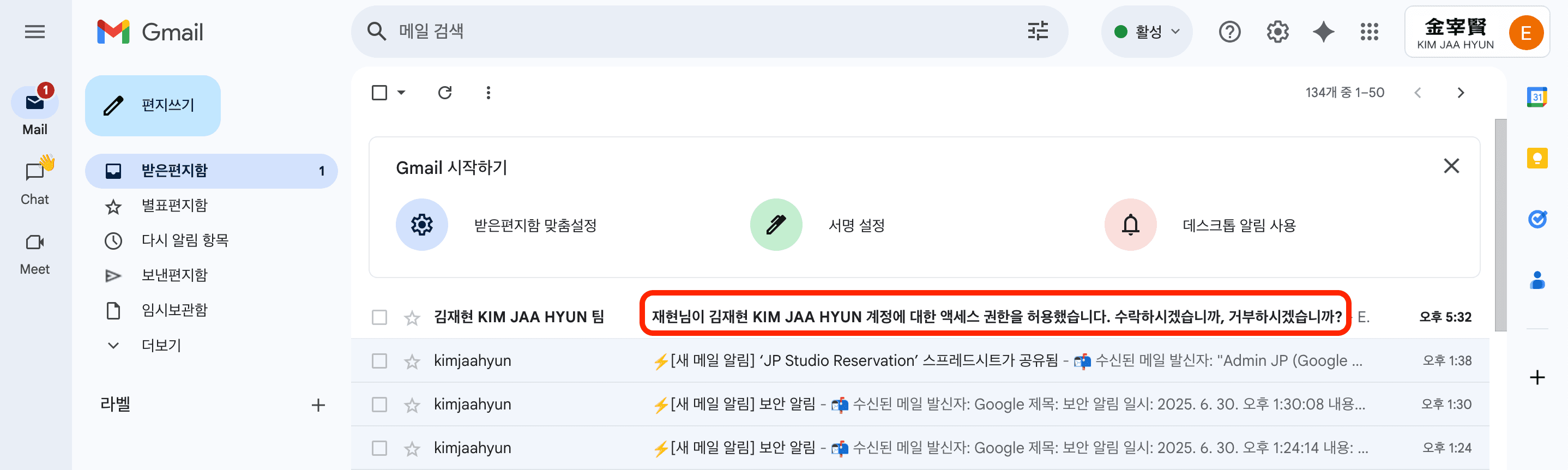
10단계: 요청 수락
메일에 있는 링크 중 요청 수락 링크를 클릭
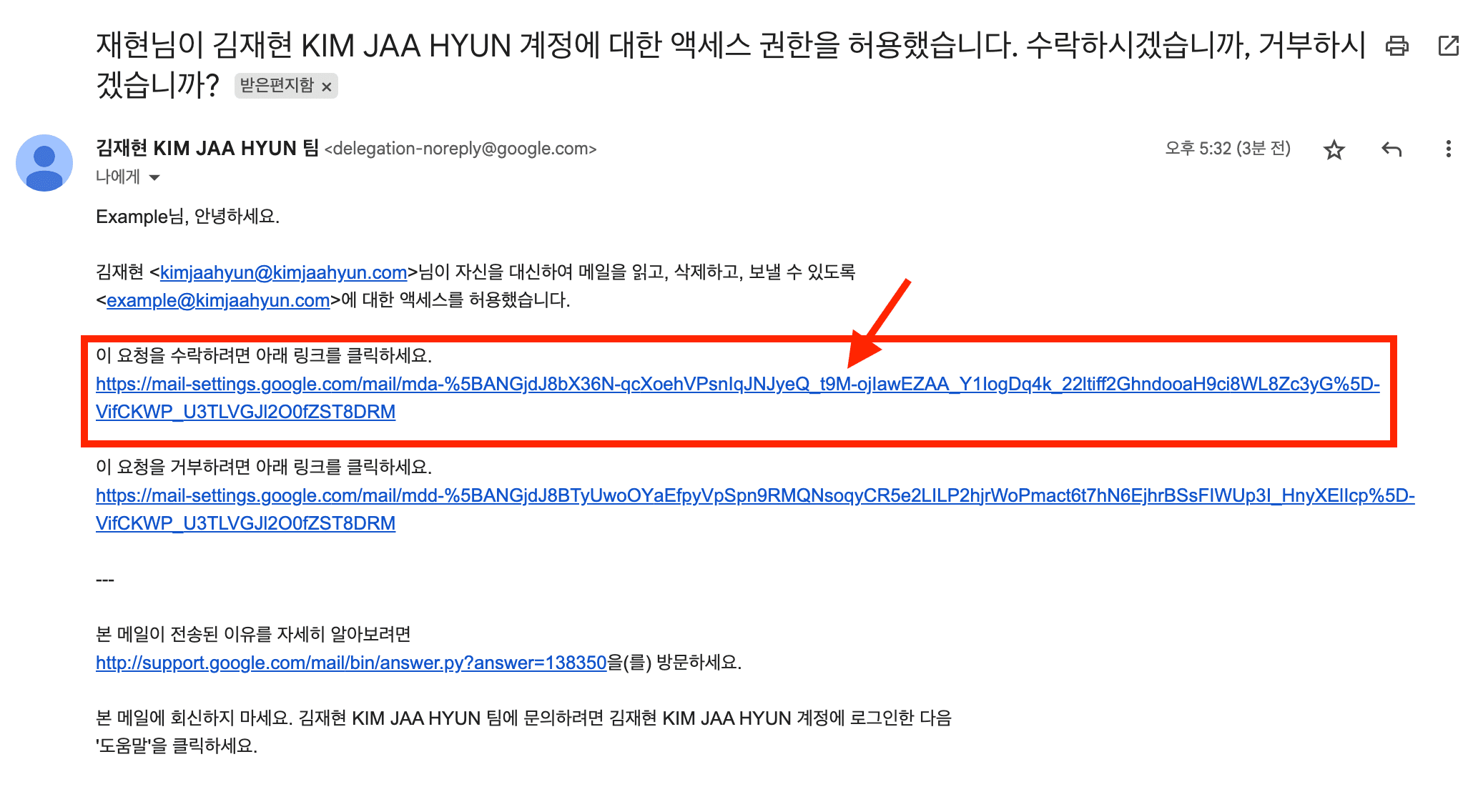
11단계: 최종 확인
확인 버튼 클릭
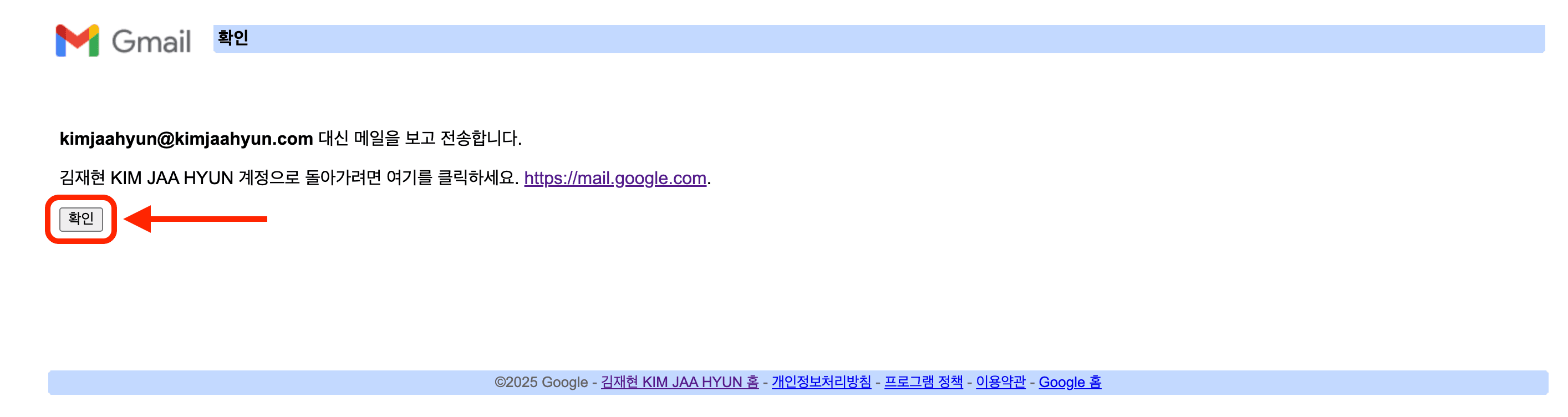
12단계: 완료 확인
다음과 같은 확인 완료 창이 나타남
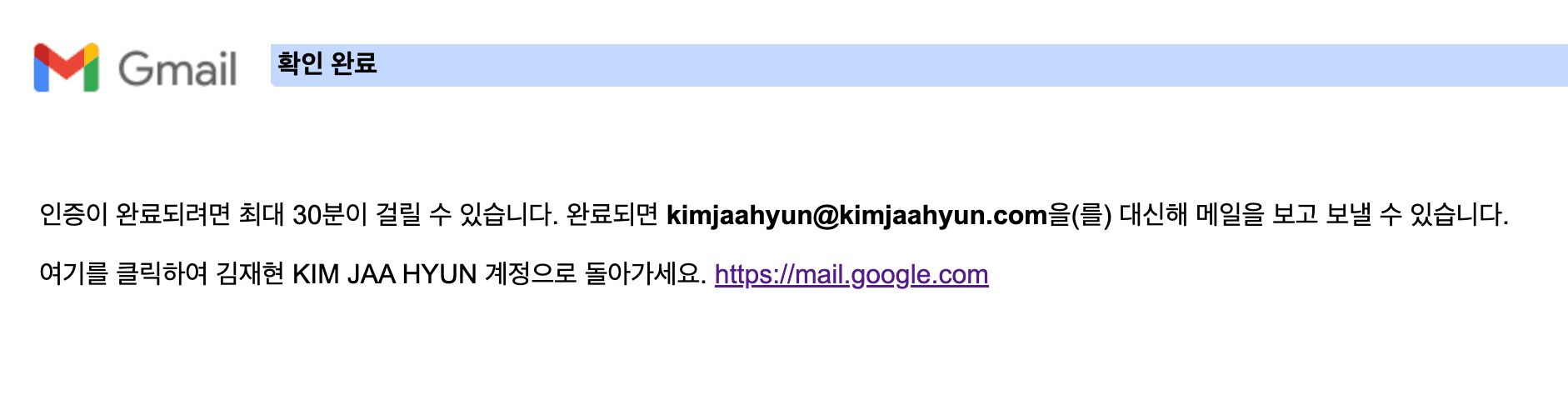
⏰ 안내에는 30분 정도 걸린다고 하지만 바로 되기도 합니다.
✅ 위임 설정 완료 확인
위임받은 사용자 확인 방법:
13단계: 이메일 위임이 되었는지 확인하려면, 상대방은 우측 상단 프로필 사진 있는 버튼 클릭
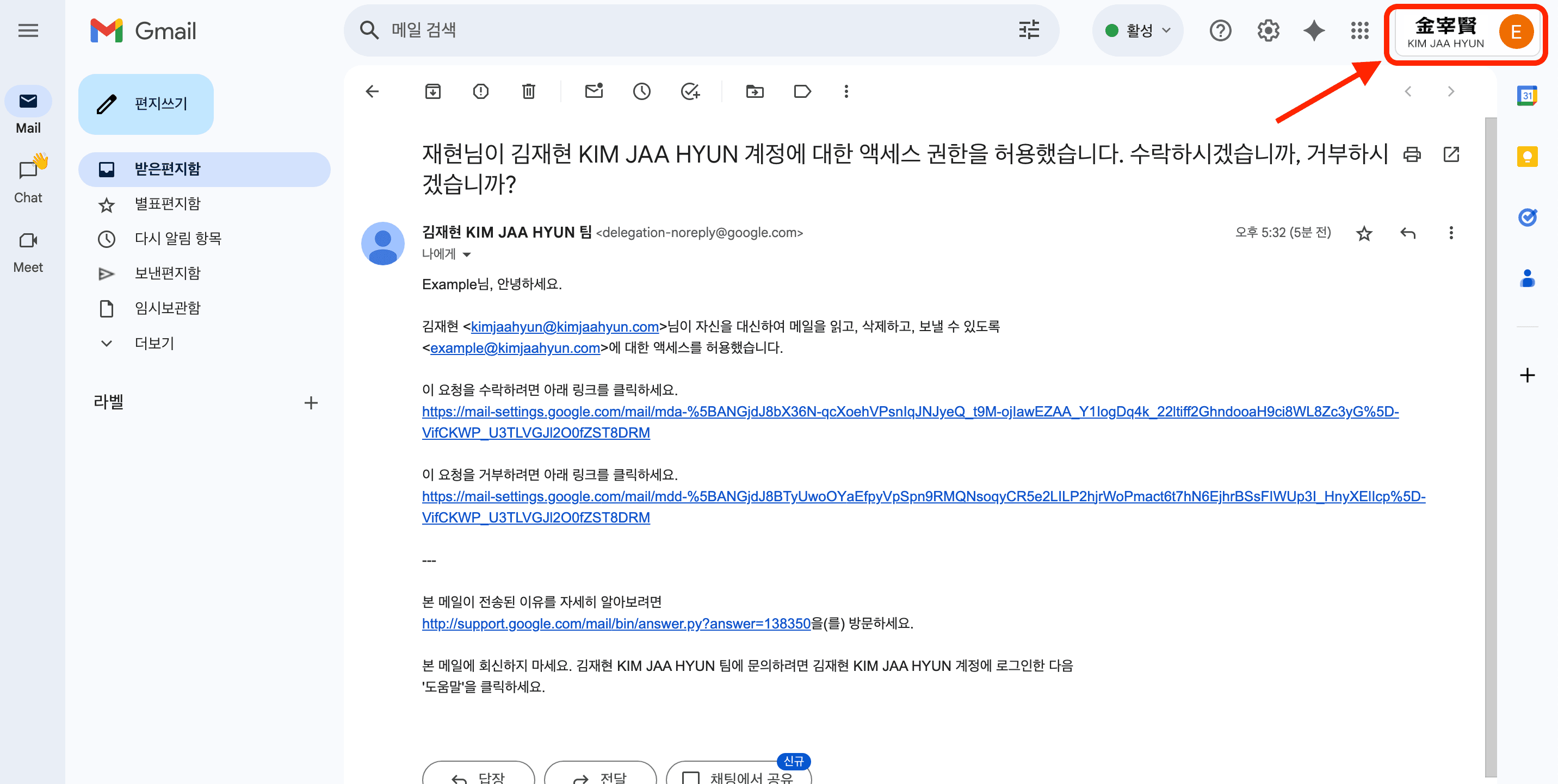
14단계: 위임된 계정이 있는지 확인합니다.
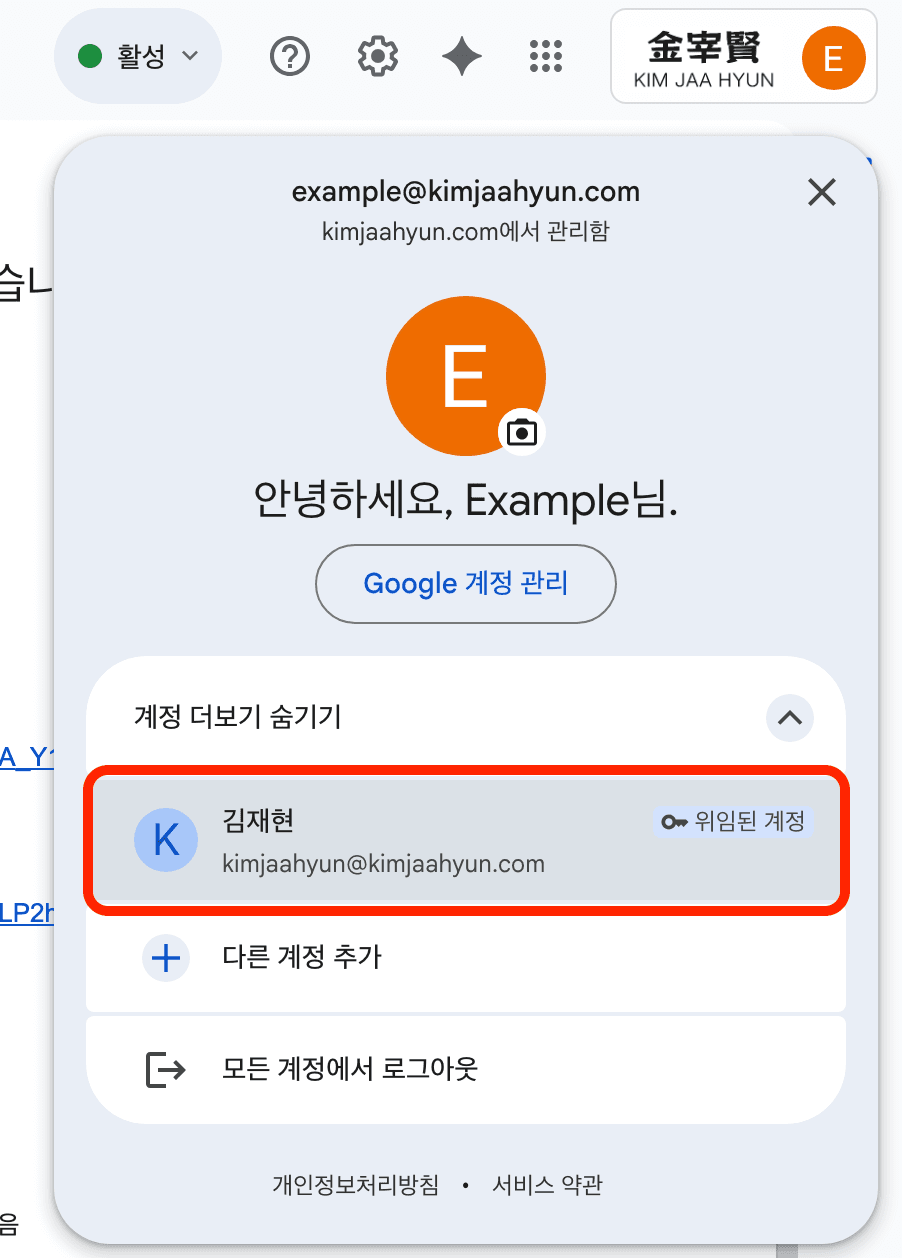
위임한 사용자 확인 방법:
15단계: 상대방 이메일 옆 수락 표시
이메일을 위임한 계정에서 이메일 위임이 되었는지 확인하려면, 설정 > 계정 > 계정 사용권한을 부여할 사용자 목록 > 상대방 이메일 옆 수락 표시가 되어있는지 확인합니다.
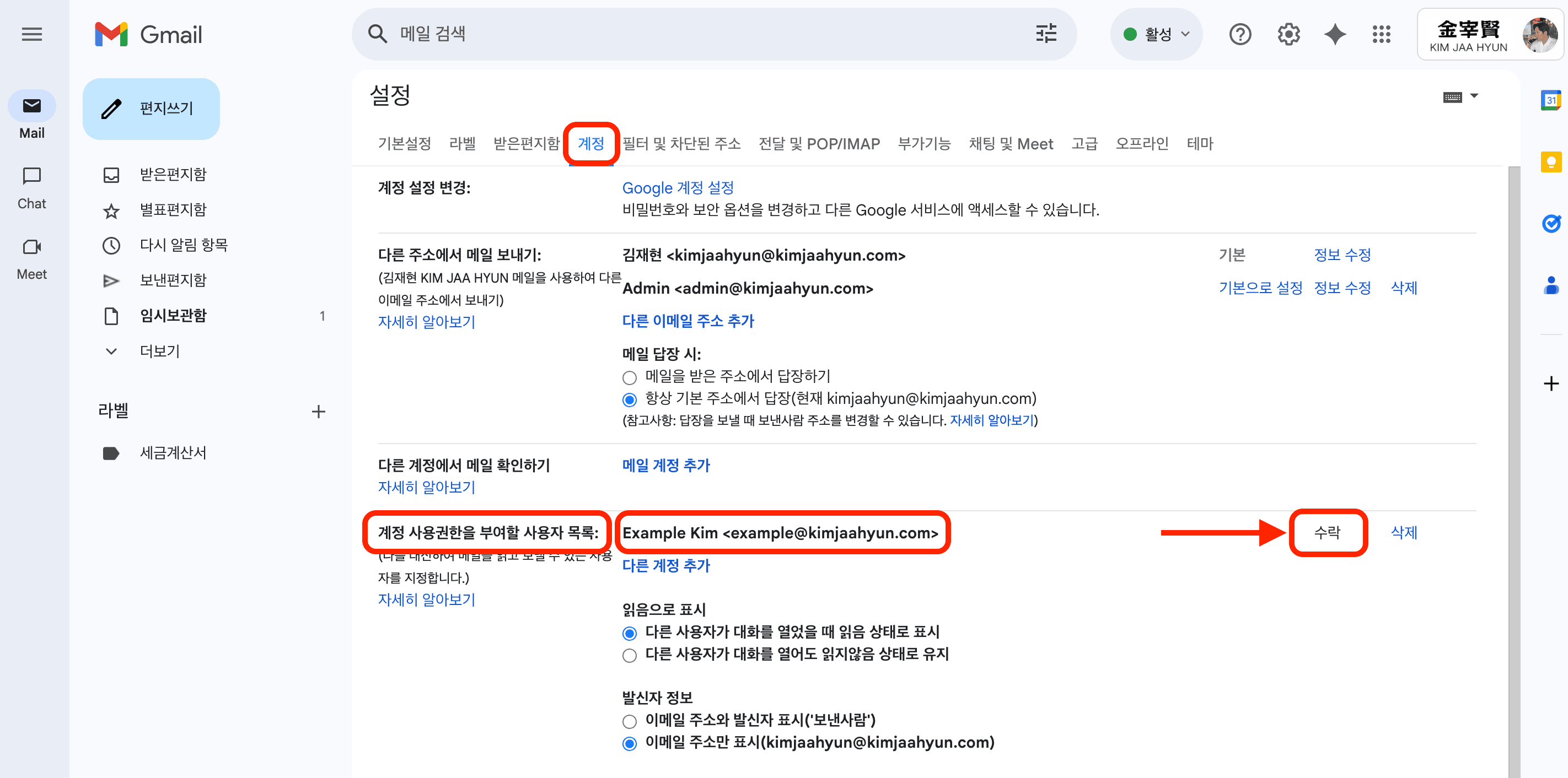
⚠️ 하지만, 이메일 위임을 받은 계정은 새 메일이 와도 알림을 받지 못합니다.
예를 들어 sales@company.com 이메일을 관리자 A의 이메일인 A_mail@company.com에 위임했다고 하겠습니다.
sales@company.com에 새로운 메일이 오더라도 A_mail@company.com 이메일에는 알림이 오지 않습니다.
이를 해결할 2가지 방법이 존재합니다.
📧 이메일 위임 알림 해결 방법 1 : 자동 전달
🎯 방법 요약:
sales@company.com에 새로운 메일이 오면, 이 메일을 자동으로 A_mail@company.com에 전달(포워드)합니다. 이러면 A_mail@company.com 이메일에 알림이 옵니다.
✅ 장점:
간단합니다.
❌ 단점:
원래 관리자 A가 sales@company.com 메일함에서 직접 메일을 처리해야 하지만, 자동 전달로 인해 A_mail@company.com에서 모든 메일을 확인할 수 있게 됩니다. 그 결과, 관리자 A는 sales@company.com 메일함에 접속할 필요성을 느끼지 못하고 자신의 메일함에서만 답장하게 될 수 있습니다.
⚠️ 이로 인한 문제점:

- 처리 상태 불일치: 관리자 A가
A_mail@company.com에서 메일을 읽고 회신했더라도,sales@company.com메일함에서는 해당 메일이 여전히 '읽지 않음' 상태로 남아있게 됩니다. - 이중 처리 위험:
sales@company.com메일함을 관리하는 다른 팀원이 이 메일을 보고 다시 회신하여 이중으로 처리할 위험이 있습니다. - 업무 혼선: 누가 어떤 메일을 처리했는지 파악하기 어려워져 업무에 혼선이 발생합니다.
아래는 지메일에서 자동 전달을 설정하는 방법입니다.(링크 추가 예정)
📮 지메일 자동 전달 설정 방법
🔔 이메일 위임 알림 해결 방법 2 : Mail Echo for Gmail

Mail Echo for Gmail은 위임된 계정에 새로운 메일이 도착했을 때, 위임받은 계정으로 알림 메일을 보내주는 서비스입니다. 이 알림 메일에는 위임된 메일함으로 바로 이동할 수 있는 링크가 포함되어 있어 매우 편리합니다.
앞서 예시를 들었던 sales@company.com 계정을 관리자 A(A_mail@company.com)에게 위임한 경우를 다시 살펴보겠습니다.
sales@company.com으로 새로운 메일이 들어오면, Mail Echo는 A_mail@company.com 계정으로 '새 메일 알림'을 보냅니다.

관리자 A는 이 알림 메일 안의 링크 버튼을 클릭하기만 하면, 즉시 sales@company.com 메일함으로 이동하여 업무를 처리할 수 있습니다.

✅ 장점:
- 실시간 알림 수신: 위임받은 계정도 새로운 메일에 대한 알림을 놓치지 않고 받을 수 있습니다.
- 신속한 업무 접근: 알림 메일의 링크를 통해 클릭 한 번으로 위임 계정(
sales@company.com)에 빠르게 접근할 수 있어 업무 처리 시간이 단축됩니다. - 처리 상태 공유 및 투명성 확보: 모든 업무가 위임 계정에서 직접 처리되므로, 메일의 읽음/안읽음 상태나 답장 여부가 모든 팀원에게 투명하게 공유됩니다. 이는 자동 전달 방식의 단점이었던 업무 혼선과 중복 처리를 방지하는 효과적인 해결책이 됩니다.
🚀 Mail Echo for Gmail 설치 안내
Mail Echo for Gmail 설치를 통해 위임된 이메일 계정의 알림 문제를 해결하고 업무 효율성을 높여보세요.
☁️ 설치 방식
Mail Echo for Gmail은 고객님의 구글 클라우드(Google Cloud) 환경에 직접 설치됩니다. 모든 설치 과정은 제가 책임지고 진행하므로, 몇 가지 간단한 정보만 제공해주시면 됩니다. 복잡한 과정에 대해 걱정하지 않으셔도 좋습니다.
더 많은 정보 확인하기
설치 관련 문의나 신청은 Mail Echo for Gmail 페이지에서 확인하세요.